Linux에서 미디어를 관리할 때 Kodi 및 OSMC와 같은 로컬 미디어 관리 도구와 Mediatomb과 같은 서버 기반 도구와 같은 다양한 선택이 있습니다. Linux에서 미디어를 관리하기 위한 도구는 부족하지 않습니다. Plex Media 서버는 아마도 미디어 관리를 위한 가장 인기 있는 솔루션 중 하나일 것입니다. Linux, Windows, Mac 및 심지어 BSD에서 전용 미디어 서버로 실행할 수 있는 독점적인 무료 미디어 센터입니다. Plex는 서버 운영 체제를 지원하지만 많은 사람들이 Linux PC와 같은 기존 컴퓨터에서 소프트웨어를 사용합니다. 이 자습서에서는 Linux에서 Plex 미디어 서버를 설정하고 미디어를 추가하고 Plex와 상호 작용하는 방법을 살펴보겠습니다.
스포일러 경고: 아래로 스크롤하여 이 기사 끝에 있는 비디오 자습서를 시청하십시오.
이 튜토리얼에서 다루는 Linux 버전은 Ubuntu입니다. 이는 Ubuntu가 모든 Linux 배포판 중에서 가장 인기 있는 배포판이기 때문입니다. Plex는 다른 Linux 배포판에 쉽게 설치할 수 있습니다. 개별 지침은 소프트웨어를 다운로드할 때 Plex 웹사이트를 참조하십시오.
목차
Linux에 Plex 미디어 서버 설치
불행히도 Plex는 Ubuntu 내부에 내장된 소프트웨어 저장소와 함께 제공되지 않습니다. 즉, 설치하려면 소프트웨어 패키지를 다운로드해야 합니다. 로 향한다 다운로드 페이지, 드롭다운 메뉴에서 “Linux”를 선택합니다. 64비트 Ubuntu 사용자의 경우 “Ubuntu 64비트”를 선택합니다. 32비트의 경우 “Ubuntu 32비트”를 선택합니다.
각 Plex 업데이트에서 사용자는 Plex 패키지를 수동으로 다운로드하여 설치해야 합니다. 이 작업에 관심이 없으신가요? 로 향한다 플렉스 지식 베이스 자동 업데이트를 위해 시스템에 리포지토리를 추가하는 방법에 대해 알아보세요.
터미널을 열고 CD 명령으로 다운로드 디렉토리를 입력합니다.
cd ~/Downloads
그런 다음 dpkg 도구를 사용하여 패키지를 설치합니다.
sudo dpkg -i *.deb
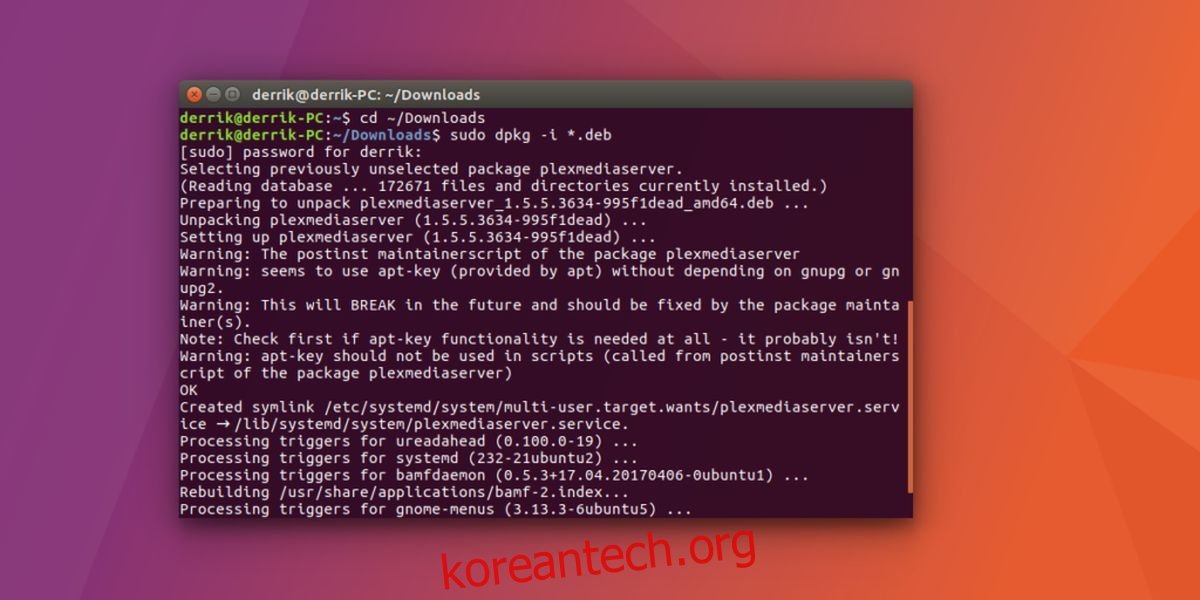
이제 시스템에 Plex가 설치되었으므로 PC를 재부팅합니다. 이렇게 하면 재부팅 후에도 설치된 소프트웨어가 계속 작동합니다.
참고: 터미널과 함께 설치하고 싶지 않습니까? 소프트웨어 저장소를 통해 설치할 패키지를 두 번 클릭합니다.
Linux에서 Plex 설정
Linux에서 Plex를 구성하려면 웹 브라우저를 열고 웹 인터페이스를 로드합니다. Ubuntu 서버(또는 Ubuntu 데스크탑)를 실행하는 서버에 Plex를 설치한 경우 ifconfig 명령을 사용하여 서버의 IP 주소를 찾으십시오. 그런 다음 IP 주소로 웹 브라우저를 열어 Plex webUI를 방문합니다. https://ip-address:32400/web
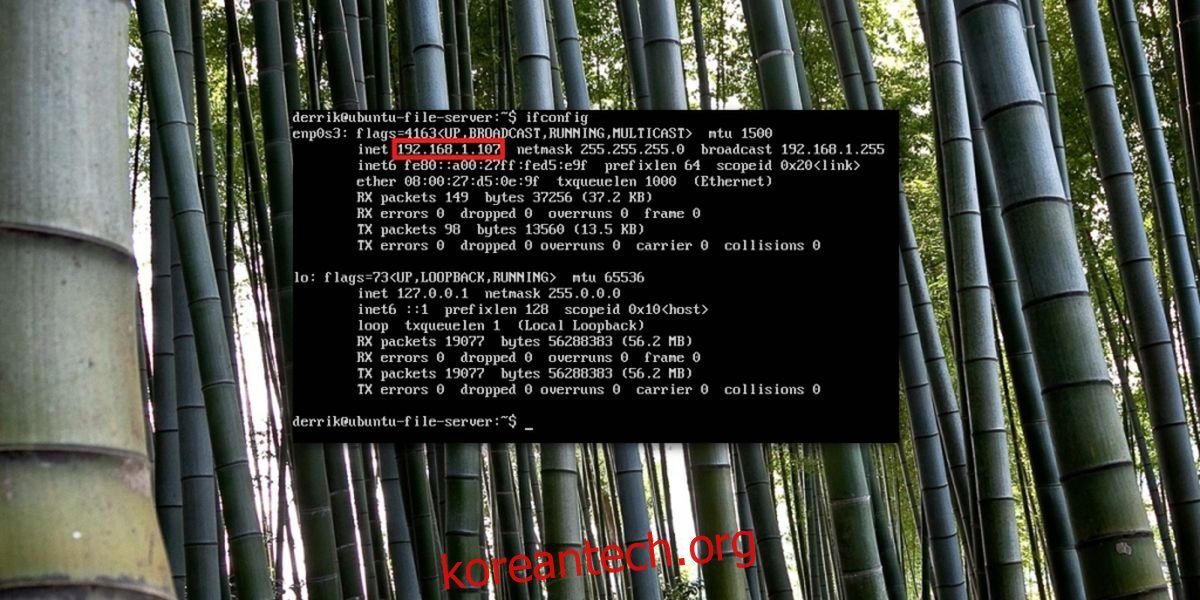
Ubuntu 데스크탑 또는 랩탑에서 Plex 서버로 사용하는 경우 웹 브라우저를 열고 IP 주소를 방문하십시오.
https://localhost:32400/웹
Plex 계정을 만듭니다. 이렇게 하면 계정에 바인딩되므로 서버에 더 쉽게 액세스할 수 있습니다. 가입 후 Plex Pass 프롬프트가 나타납니다. 걱정하지 마십시오. Plex는 무료로 사용할 수 있습니다. X 버튼을 클릭하여 프롬프트를 닫습니다(또는 원하는 경우 가입).

그러면 Plex webUI가 사용자를 설정 프로세스로 안내합니다. Plex 계정에서 더 쉽게 인식할 수 있도록 Plex 서버에 친숙한 이름을 지정하는 것으로 시작합니다.
계정 등록이 귀찮아 보이지만 Plex 서비스용 계정이 있으면 기술에 익숙하지 않은 친척이나 친구가 미디어에 쉽게 액세스할 수 있습니다. 이 서비스는 네트워크에서 자동으로 장치를 찾기 때문에 아무도 그것을 작동시키기 위해 손을 댈 필요가 없습니다.
미디어 추가
Linux에 Plex 미디어 서버를 설치한 후 다음 단계는 일부 미디어를 추가하는 것입니다. webUI에서 “라이브러리 추가” 버튼을 클릭합니다. 다음으로 추가할 미디어 라이브러리 유형을 선택합니다. Plex를 사용하면 미디어를 사진, 음악, 영화 및 TV 쇼로 구성할 수 있습니다.
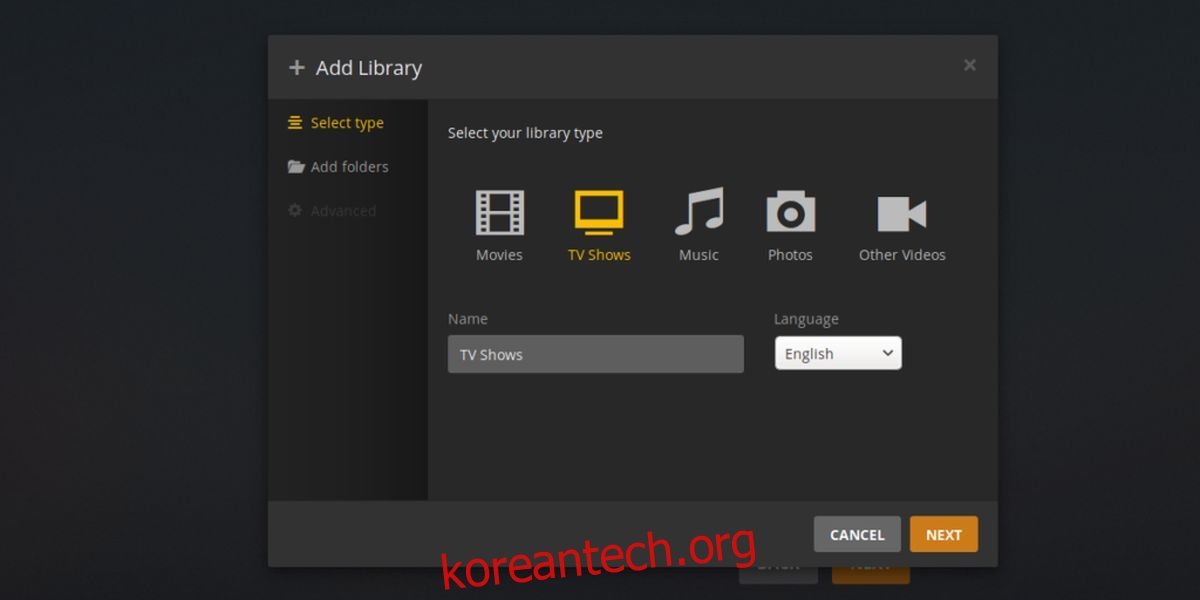
라이브러리 유형을 선택한 다음 메뉴에서 파일 위치를 입력합니다. 완료되면 “완료”를 선택하여 마법사를 종료합니다.
어디에서 Plex를 사용합니까?
Plex는 서버 및 미디어를 호스팅하는 Linux PC와 동일한 네트워크에 있는 모든 PC, 게임 콘솔 또는 모바일 장치에서 사용할 수 있습니다. 웹 브라우저의 모든 장치를 통해 Plex 라이브러리에 액세스하려면 IP 주소만 있으면 됩니다. 서버의 IP 주소를 찾으려면 위의 ifconfig 섹션을 참조하십시오.
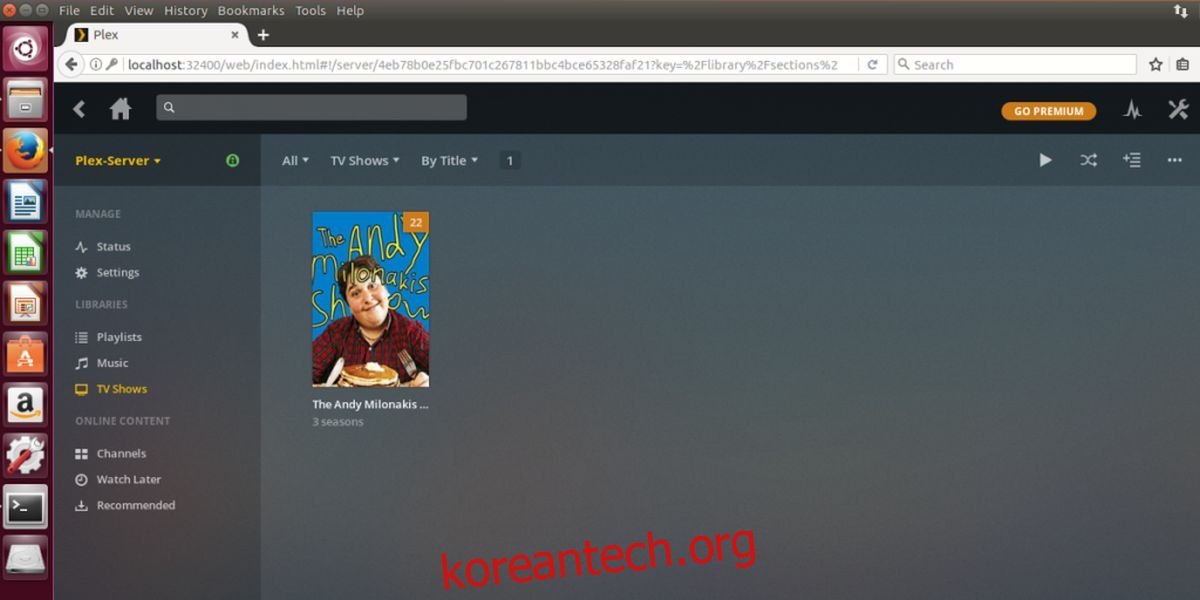
또는 사용자가 Plex 계정으로 로그인하기만 하면 Plex가 자동으로 모든 서버를 찾아 액세스 권한을 부여할 수 있습니다. 로그인하면 Plex가 자동으로 네트워크의 서버를 감지하고 사용자에게 Plex 미디어 서버를 계정에 바인딩하라는 메시지를 표시합니다.
웹 브라우저를 통해 Plex를 시청하고 싶지 않으세요? 지원되는 Plex 앱을 다운로드하세요! 다음은 지원되는 플랫폼입니다.
Plex에 지원되는 보기 앱:
iOS
기계적 인조 인간
윈도우 폰
로쿠
애플 TV
엔비디아 쉴드
안드로이드 TV
엑스박스 원
플레이 스테이션 4
아마존 파이어 TV
크롬캐스트
플레이 스테이션 3
엑스박스 360
다양한 스마트 TV
Plex를 지원하는 장치에 대해 자세히 알아보기 여기.
결론
Linux에서 미디어를 관리할 때 확실히 옵션이 부족하지 않으므로 눈에 띄기가 어렵습니다. 운 좋게도 Plex는 제공해야 하는 양이 많기 때문에 눈에 띄는 데 어려움을 겪지 않습니다. Plex를 통해 사용자는 수많은 기능과 스마트폰, 태블릿, Chromecast와 같은 TV 스틱, 웹 브라우저, 심지어 게임 콘솔에서 미디어를 볼 수 있는 기능을 사용할 수 있습니다.
관리할 미디어가 많고 Linux 사용자라면 Plex를 진지하게 고려해야 할 때입니다.

